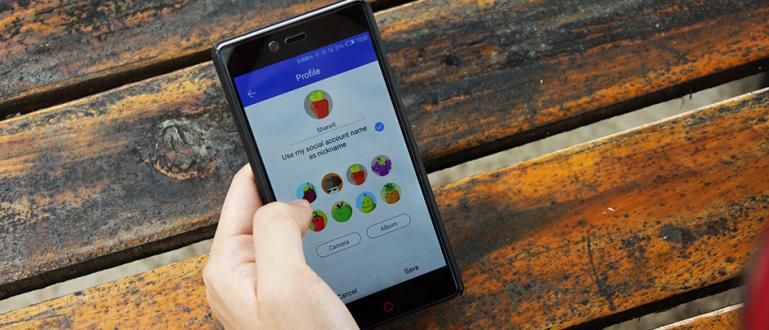আপনার সেলফোন নিরাপদ মোডে যাচ্ছে এবং আপনার কার্যকলাপে বাধা দিচ্ছে? Samsung, Xiaomi ইত্যাদির Android ফোনে নিরাপদ মোড থেকে মুক্তি পাওয়ার জন্য এখানে 6টি উপায় রয়েছে
কিভাবে অপসারণ অ্যান্ড্রয়েড নিরাপদ মোড বা সাধারণত হিসাবে পরিচিত নিরাপদ ভাবে তোমার কি এখনই দরকার?
অপারেটিং সিস্টেম অ্যান্ড্রয়েড উপর ভিত্তি করে মুক্ত উৎস ব্যবহারকারীদের সাথে টিঙ্কার এবং এটি সংশোধন করার অনুমতি দেয়। সুতরাং, অ্যান্ড্রয়েড ব্যবহারকারীদের জন্য প্রচুর রুট পরিষেবা দেওয়া হয়।
যদিও এটি সহজ, এটি Android সেলফোন সিস্টেমকে দ্রুত ক্ষতিগ্রস্ত করে, বিশেষ করে রুট এবং ইনস্টল করা দূষিত অ্যাপ্লিকেশনগুলির সাথে। সাধারণত, আরও ক্ষতি এড়াতে আপনার Android ফোন অবিলম্বে নিরাপদ মোডে প্রবেশ করবে।
এই নিবন্ধে, ApkVenue আপনাকে কিছু বলার চেষ্টা করবে অ্যান্ড্রয়েড ফোনে কীভাবে নিরাপদ মোড সরাতে হয় সেইসাথে কিছু জিনিস যা এটি হতে পারে।
সেফ মোড বা কি নিরাপদ ভাবে?

মূল আলোচনায় যাওয়ার আগে আপনাকে অবশ্যই নিরাপদ মোড কী তা জানতে হবে। ব্যাপকভাবে বলতে গেলে, একটি অ্যান্ড্রয়েড সেলফোনে সেফ মোড হল এমন একটি মোড যা আপনার অ্যান্ড্রয়েড সেলফোনকে শুধুমাত্র প্রধান ফাংশন এবং মৌলিক সিস্টেমগুলি চালানোর জন্য সীমাবদ্ধ করে।
নিরাপদ ভাবে প্রক্রিয়াটিকে সহায়তা করার জন্য এমনভাবে ডিজাইন করা হয়েছে সমস্যা সমাধান, যা আপনার সেলফোনে অ্যান্ড্রয়েড অপারেটিং সিস্টেমের কর্মক্ষমতা ট্র্যাক এবং নির্ণয় করা।
অন্য কথায়, আপনি আপনার সেলফোনে ইনস্টল করা সমস্ত তৃতীয় পক্ষের অ্যাপ্লিকেশন চালাতে পারবেন না। আপনার সেলফোন নিরাপদ মোডে প্রবেশ করলে অ্যাপ্লিকেশনটি লুকানো হবে।
আপনার সেলফোন সেফ মোডে চলে গেলে চিন্তা করার দরকার নেই। যদিও আপনার এইচপির অগত্যা কোনও ক্ষতি নেই, তবে নিরাপদ মোড একটি লক্ষণ যে আপনাকে আরও সতর্ক হওয়া উচিত।
কারণ HP নিরাপদ মোডে প্রবেশ করে

নিরাপদ মোড কী তা বোঝার পরে, এখন আপনার অ্যান্ড্রয়েড ফোন নিরাপদ মোডে যাওয়ার কয়েকটি কারণ আপনাকে ApkVenue বলতে চায়। হয়ত আপনাদের মধ্যে অনেকেই এটা অনুভব করেছেন কিন্তু কারণটা জানেন না।
সাধারণত, একটি সেলফোন যেটি সেফ মোডে যায় সেটি নিজেই রিস্টার্ট হবে তারপর সেফ মোড শব্দগুলো স্ক্রিনের নিচের কোণায় প্রদর্শিত হবে।
আসলে, আপনি ম্যানুয়ালি নিরাপদ মোড চালু করতে পারেন। ঠিক আছে, যদি আপনার সেলফোনটি স্বয়ংক্রিয়ভাবে এই মোডে প্রবেশ করে, এর মানে হল যে আপনার সেলফোনের সিস্টেমে কিছু ভুল আছে, গ্যাং।
একটি সেলফোন যে নিরাপদ মোডে যায় তার মানে হতে পারে যে সেখানে আছে বাগ, ভাইরাস, অথবা আপনার সেলফোনে অ্যাপ্লিকেশনের ত্রুটি। এটিও হতে পারে, আপনি ভুলবশত এই মোডটি সক্রিয় করার বোতামটি টিপেছেন।
রুটেড অ্যান্ড্রয়েড ফোনে এটি খুবই সাধারণ। সুতরাং, যদি এটি সত্যিই গুরুত্বপূর্ণ না হয় তবে আপনার সেলফোন, গ্যাং রুট না করাই ভাল। প্রিয় ওয়ারেন্টি।
জানার জন্য অপেক্ষা করতে না পারলে কিভাবে একটি স্যামসাং সেলফোনে নিরাপদ মোড সরাতে হয় অথবা অন্যান্য অ্যান্ড্রয়েড এইচপি ব্র্যান্ডগুলিতে, নিম্নলিখিত নিবন্ধটি একবার দেখুন, গ্যাং!
অ্যান্ড্রয়েড ফোনে কীভাবে নিরাপদ মোড / নিরাপদ মোড দূর করবেন
অ্যান্ড্রয়েড সেলফোনে কীভাবে নিরাপদ মোড বা নিরাপদ মোড সরাতে হয় তা আসলে সহজ, আপনি জানেন। জাকা এটি বেশ কয়েকবার অনুভব করেছে কিন্তু নিচের পদ্ধতিগুলি অনুসরণ করে জাকার এইচপি স্বাভাবিক অবস্থায় ফিরে আসতে পারে।
এছাড়াও, সমস্ত ব্র্যান্ডের অ্যান্ড্রয়েড সেলফোনগুলিতে কীভাবে নিরাপদ মোড সরানো যায় তা সত্যিই একই রকম হয়৷ কৌতূহলী? চলো, একসাথে দেখি!
1. HP পুনরায় চালু করুন (নিরাপদ মোড দূর করার সবচেয়ে সহজ উপায়)
 ফটো সোর্স: গুগল (একটি অ্যান্ড্রয়েড ফোন রিস্টার্ট করা নিরাপদ মোড থেকে মুক্তি পাওয়ার সবচেয়ে সহজ উপায়)
ফটো সোর্স: গুগল (একটি অ্যান্ড্রয়েড ফোন রিস্টার্ট করা নিরাপদ মোড থেকে মুক্তি পাওয়ার সবচেয়ে সহজ উপায়) নিরাপদ মোড সরানোর সহজ উপায় হল অ্যান্ড্রয়েড ফোন রিস্টার্ট করুন আপনি. সাধারণত, আপনার সেলফোনের সমস্যাগুলি সমাধান না হওয়া পর্যন্ত এই মোডটি সাময়িকভাবে প্রদর্শিত হবে৷
আপনি যদি নিশ্চিত হন যে আপনার এইচপি সিস্টেমে কোন সমস্যা নেই বা আপনি ভুলবশত আপনার সেলফোনে নিরাপদ মোড সক্রিয় করেছেন বলে মনে করেন, তাহলে আপনি এই পদ্ধতিটি চেষ্টা করতে পারেন, গ্যাং।
একটি সমাধান হিসাবে সেলফোনটি পুনরায় চালু করতে, কীভাবে নিরাপদ মোড অক্ষম করা যায় তাও খুব সহজ, যেমন আপনি সাধারণত করেন। এখানে পদক্ষেপ আছে.
1. পাওয়ার বোতাম টিপুন এবং ধরে রাখুন৷
আপনি HP পাওয়ার বোতাম টিপুন এবং ধরে রাখুন যতক্ষণ না বেশ কয়েকটি বিকল্প উপস্থিত হয়।
2. 'রিবুট' নির্বাচন করুন
এর পরে আপনি সেলফোনটি পুনরায় চালু করতে 'রিবুট' বিকল্পটি নির্বাচন করুন।
3. HP চালু না হওয়া পর্যন্ত অপেক্ষা করুন
সিস্টেমটি পুনরায় চালু হবে এবং প্রক্রিয়াটি সম্পূর্ণ না হওয়া পর্যন্ত আপনাকে অপেক্ষা করতে হবে।
2. ব্যাটারি অপসারণ

নিরাপদ মোড পরিত্রাণ পেতে পরবর্তী উপায় হল HP ব্যাটারি সরান. এই একটি পদ্ধতি আপনার মধ্যে যাদের ধীর এইচপি আছে তাদের জন্য খুবই উপযোগী। এটি খুব ধীর ছিল, HP পুনরায় চালু করতে কয়েক মিনিট সময় লেগেছিল।
ব্যাটারি অপসারণ করে, আপনার সেলফোনটি অবিলম্বে সমস্ত প্রক্রিয়া বন্ধ করে দেবে এবং সেলফোনটি তাত্ক্ষণিকভাবে মারা যাবে। আপনার HP ব্যাটারি পুনরায় ইনস্টল করার আগে কয়েক সেকেন্ড অপেক্ষা করুন তারপর আবার চালু করুন।
দুর্ভাগ্যবশত, আজকের সেলফোন গড়ে ব্যাটারি ব্যবহার করে অপসারণযোগ্য তাই আপনি আর এই পদ্ধতি অনুসরণ করতে পারবেন না।
কিন্তু যদি আপনার HP ব্যাটারির ধরন অপসারণযোগ্য, আপনি নিম্নলিখিত পদক্ষেপগুলি চেষ্টা করতে পারেন:
1. HP পাওয়ার বন্ধ করুন
HP পাওয়ার বোতাম টিপুন এবং ধরে রাখুন, তারপর 'পাওয়ার অফ' বিকল্পটি নির্বাচন করুন।
2. কিছুক্ষণের জন্য ব্যাটারি সরান
এইচপি মারা যাওয়ার পরে, আপনি এটি খুলুন মামলা এবং কিছুক্ষণের জন্য ব্যাটারি সরান।
3. HP ব্যাটারি আবার ভিতরে রাখুন
তারপরে আপনি সঠিকভাবে ব্যাটারিটি আবার লাগান।
4. HP চালু করুন
আপনি যদি নিশ্চিত হন যে ব্যাটারি সঠিকভাবে ইনস্টল করা আছে, এখন আপনি এটিকে আবার চালু করতে HP পাওয়ার বোতাম টিপুন এবং ধরে রাখুন৷
3. ত্রুটিপূর্ণ অ্যাপস অপসারণ

জাকা যেমন আগেই বলেছে, আপনার অ্যান্ড্রয়েড ফোন হঠাৎ সেফ মোডে প্রবেশ করার একটি কারণ হল একটি ত্রুটিপূর্ণ অ্যাপ্লিকেশন। পাশাপাশি রুট দ্বারা exacerbated.
এটা মোকাবেলা করার উপায় আসলে সহজ এবং কঠিন, গ্যাং. আপনার সেলফোনটি শেষ পর্যন্ত নিরাপদ মোডে প্রবেশ করার আগে আপনি আপনার সেলফোনে কোন অ্যাপ্লিকেশন বা শেষ জিনিসটি করেছিলেন তা মনে করার চেষ্টা করা উচিত।
আপনার মনে থাকলে, আপনি অ্যাপ্লিকেশনটি আনইনস্টল করার চেষ্টা করতে পারেন বা আপনার সেলফোনটি আনরুট করতে পারেন। সেলফোনে প্রক্রিয়াটি পরিষ্কার করতে আপনার সেলফোনটি পুনরায় চালু করতে ভুলবেন না।
একটি অ্যান্ড্রয়েড ফোনে একটি অ্যাপ্লিকেশন মুছে ফেলার জন্য, আপনি নীচের পদক্ষেপগুলি অনুসরণ করতে পারেন:
1. 'সেটিংস'-এ যান
আপনি 'সেটিংস' অ্যাপ্লিকেশনটি খুলুন তারপর মেনুতে প্রবেশ করুন 'অ্যাপস' এবং 'ম্যানেজ অ্যাপস' নির্বাচন করুন।

2. অ্যাপ্লিকেশনগুলি নির্বাচন করুন এবং মুছুন৷
এরপরে আপনি মুছে ফেলার জন্য অ্যাপ্লিকেশনটি খুঁজে পান এবং নির্বাচন করুন কারণ এটি HP নিরাপদ মোডে প্রবেশের কারণ বলে সন্দেহ করা হচ্ছে৷ মেনু নির্বাচন করুন 'আনইনস্টল করুন' প্রক্রিয়া সম্পূর্ণ করতে।

সেটিংস অ্যাপের মাধ্যমে যাওয়া ছাড়াও, আপনি প্লে স্টোর, গ্যাং থেকে অ্যান্ড্রয়েড অ্যাপগুলিও মুছে ফেলতে পারেন। পদ্ধতিটি আরও সহজ কারণ আপনাকে শুধুমাত্র অ্যাপ্লিকেশনটি অনুসন্ধান করতে হবে, তারপর বোতামটি ক্লিক করুন৷ 'আনইনস্টল করুন'.

4. ক্যাশে সাফ করুন

ক্যাশে অ্যাপ, ব্রাউজার বা গেম সেটিংস সংরক্ষণ করতে ব্যবহৃত একটি অস্থায়ী স্টোরেজ এলাকা। লক্ষ্য হল আপনি যখন অ্যাপ্লিকেশনটি খুলবেন তখন লোডিং প্রক্রিয়ার গতি বাড়ানো।
শুধুমাত্র আপনার সেলফোনের মেমরিই পূর্ণ হয় না, এটি দেখা যাচ্ছে যে ক্যাশে আপনার অ্যান্ড্রয়েড সেলফোন হঠাৎ স্বয়ংক্রিয়ভাবে নিরাপদ মোডে প্রবেশের কারণ হতে পারে।
অতএব, একটি সম্পূর্ণ ক্যাশে সাফ করা নিরাপদ মোড থেকে মুক্তি পাওয়ার একটি উপায় হতে পারে যা আপনার সেলফোনে হারানো কঠিন৷
1. 'সেটিংস' খুলুন এবং অ্যাপস পৃষ্ঠায় যান
আপনি আপনার সেলফোনে সেটিংস অ্যাপ্লিকেশন খুলুন, তারপর অ্যাপস পৃষ্ঠায় প্রবেশ করুন যেমনটি জাকা আগে দেখিয়েছে।
2. ক্যাশে সাফ করতে অ্যাপটি নির্বাচন করুন৷
আপনি মোটামুটিভাবে বেছে নিন কোন অ্যাপ্লিকেশনটি আপনি ক্যাশে সাফ করতে চান। তারপর মেনু চাপুন 'উপাত্ত মুছে ফেল' এবং নির্বাচন করুন 'ক্যাশে সাফ করুন'.

5. বিজ্ঞপ্তি কেন্দ্রের মাধ্যমে বন্ধ করুন
নাম থেকে বোঝা যায়, নোটিফিকেশন সেন্টার উইন্ডোটি নোটিফিকেশন প্রদান করতে কাজ করে যা সেলফোনে চলমান একটি অ্যাপ্লিকেশন প্রোগ্রামের কারণে প্রদর্শিত হয়।
সেফ মোড সক্রিয় থাকাকালীন তাদের মধ্যে একজন সহ, গ্যাং। যখন নিরাপদ মোড সক্রিয় থাকে, তখন বিজ্ঞপ্তিটি সাধারণত বিজ্ঞপ্তি কেন্দ্র উইন্ডোতে প্রদর্শিত হবে।
ঠিক আছে, বিজ্ঞপ্তি কেন্দ্রের মাধ্যমে নিরাপদ মোড নিষ্ক্রিয় করতে, এখানে পদক্ষেপগুলি রয়েছে৷
1. বিজ্ঞপ্তি কেন্দ্র উইন্ডো খুলুন
আপনি উপরের থেকে নীচে স্ক্রীন স্লাইড করে বিজ্ঞপ্তি কেন্দ্র উইন্ডোটি খুলুন।
2. নিরাপদ মোড বিজ্ঞপ্তি নির্বাচন করুন৷
এর পরে, আপনি সেফ মোড বিজ্ঞপ্তিতে আলতো চাপুন এবং বোতাম টিপে মোডটি বন্ধ করুন 'বন্ধ কর' প্রদর্শিত পপ-আপ উইন্ডোতে।
 ছবির সূত্র: সেন্সরটেকফোরাম
ছবির সূত্র: সেন্সরটেকফোরাম 6. ফ্যাক্টরি রিসেট (কিভাবে সবচেয়ে শক্তিশালী নিরাপদ মোড দূর করবেন)

উপরের সমাধান দিয়ে এই সমস্যাটি সমাধান করা না গেলে কীভাবে শেষ নিরাপদ মোডটি সরিয়ে ফেলা যায় তা করতে হবে ফ্যাক্টরি রিসেট. এই পদ্ধতিটি বেশ কার্যকর, বিশেষ করে সেলফোনের জন্য যেগুলি দীর্ঘদিন ধরে ব্যবহার করা হচ্ছে।
ফ্যাক্টরি রিসেট সমস্ত ডেটা এবং আপনার HP সিস্টেমকে রিসেট করবে যাতে এটি আবার একটি নতুন সেলফোনের মতো হওয়ার জন্য তার প্রাথমিক অবস্থায় ফিরে আসে। এটি আপনার এইচপিতে সমস্ত ত্রুটির সমাধান করবে বলে আশা করা হচ্ছে।
যাইহোক, একটি ফ্যাক্টরি রিসেট HP এর অভ্যন্তরীণ মেমরিতে সংরক্ষিত সমস্ত ডেটা এবং অ্যাপ্লিকেশন মুছে ফেলবে। ApkVenue পরামর্শ দেয়, গ্যাং করার আগে আপনার গুরুত্বপূর্ণ ডেটা একটি নিরাপদ জায়গায় সংরক্ষণ করুন।
ঠিক আছে, ফ্যাক্টরি রিসেট পদ্ধতির জন্য আপনি এই পদক্ষেপগুলি অনুসরণ করতে পারেন:
1. 'সেটিংস'-এ যান
আপনি আপনার অ্যান্ড্রয়েড ফোনে 'সেটিংস' অ্যাপ্লিকেশনটি খুলুন।
2. 'ফোন সম্পর্কে' মেনু নির্বাচন করুন৷
প্রতিটি HP ব্র্যান্ড আলাদা হতে পারে। কিন্তু, আপনি যদি একজন Xiaomi সেলফোন ব্যবহারকারী হন, তাহলে আপনি মেনুটি নির্বাচন করতে পারেন 'দূরালাপন সম্পর্কে' তারপর নির্বাচন করুন 'ব্যাকআপ এবং রিসেট'.

3. ফ্যাক্টরি রিসেট নির্বাচন করুন
অবশেষে, আপনি নীচে স্ক্রোল করুন এবং 'সমস্ত ডেটা মুছুন (ফ্যাক্টরি রিসেট) মেনু নির্বাচন করুন।

রিসেট প্রক্রিয়া সম্পূর্ণ না হওয়া পর্যন্ত অপেক্ষা করুন। আপনারা যারা পূর্ববর্তী বেশ কয়েকটি পদ্ধতি চেষ্টা করেছেন কিন্তু স্যামসাং-এর একগুঁয়ে নিরাপদ মোড কাটিয়ে উঠতে পারেননি, আপনি এই পদ্ধতিটি ব্যবহার করে দেখতে পারেন।
এটি একটি Android ফোনে হারানো কঠিন নিরাপদ মোড থেকে কীভাবে পরিত্রাণ পেতে হয় সে সম্পর্কে জাকার নিবন্ধ। আপনি যারা Samsung এর নিরাপদ মোড, গ্যাং নিষ্ক্রিয় করার উপায় খুঁজছেন তাদের সহ।
নিরাপদ মোড সক্রিয় করার বিপরীতে, এটি থেকে পরিত্রাণ পাওয়া একটু বেশি কঠিন, তাই না! আশা করি এই নিবন্ধটি আপনার সমস্যার সমাধান করতে পারে, দল.
জাকার অন্যান্য আকর্ষণীয় নিবন্ধে আবার দেখা হবে। প্রদত্ত কলামে একটি মন্তব্য আকারে একটি মন্তব্য করতে ভুলবেন না.
এছাড়াও সম্পর্কে নিবন্ধ পড়ুন টেক হ্যাক বা থেকে অন্যান্য আকর্ষণীয় নিবন্ধ প্রমেশ্বর পদ্মনাবা